プロジェクトに追加される各図面のプロパティが同じになるように、図面のプロパティを設定することができます。各図面または各モデルのプロパティ値を変更できます。
- リボンで、[ホーム]タブ
 [プロジェクト]パネル
[プロジェクト]パネル  [プロジェクト マネージャ]
[プロジェクト マネージャ]  [プロジェクト セットアップ]の順にクリックします。
[プロジェクト セットアップ]の順にクリックします。 - [プロジェクト セットアップ]のツリー表示で、[一般的な設定]を展開します。[図面のプロパティ]をクリックします。

- [図面のプロパティ]ペイン左下の[追加]をクリックします。

- [カテゴリを追加]ダイアログ ボックスで、新しいカテゴリの名前(例: 工期 )を入力し、[OK]をクリックします。[OK]をクリックします。
- [行を追加]をクリックします。
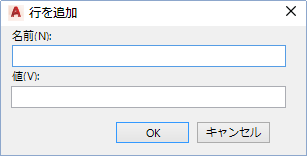
- [行を追加]ダイアログ ボックスで、次の入力を行い、[OK]をクリックします。
- [名前]に、プロパティの名前を入力します(例: プロジェクト名 )。
- [説明]に、説明を入力します(例: この図面が属しているプロジェクト )。
- [OK]をクリックします。
- [プロジェクト マネージャ]のツリー表示で、図面を右クリックします。[プロパティ]を選択します。
[図面のプロパティ]ダイアログ ボックスに、新しく追加したプロパティが表示されます。必要に応じて、スクロール バーを使用してプロパティを表示します。
